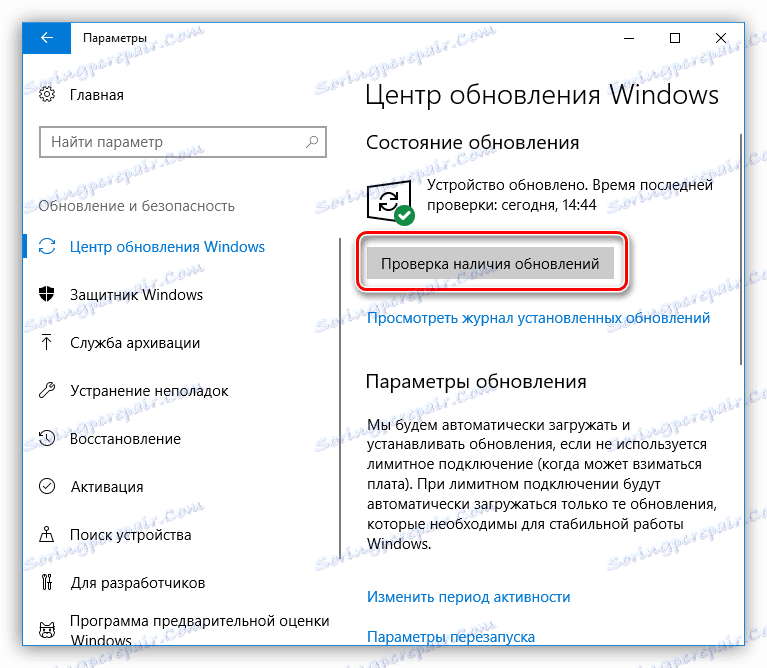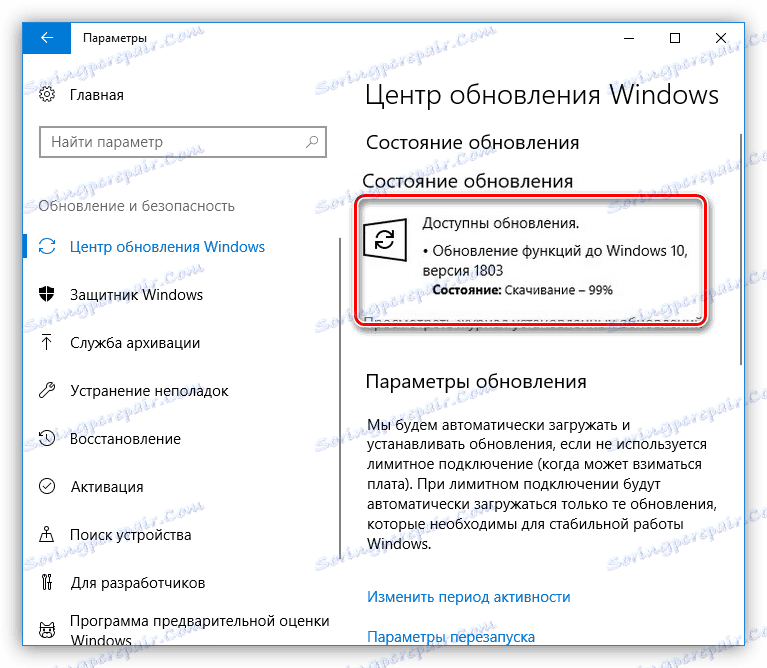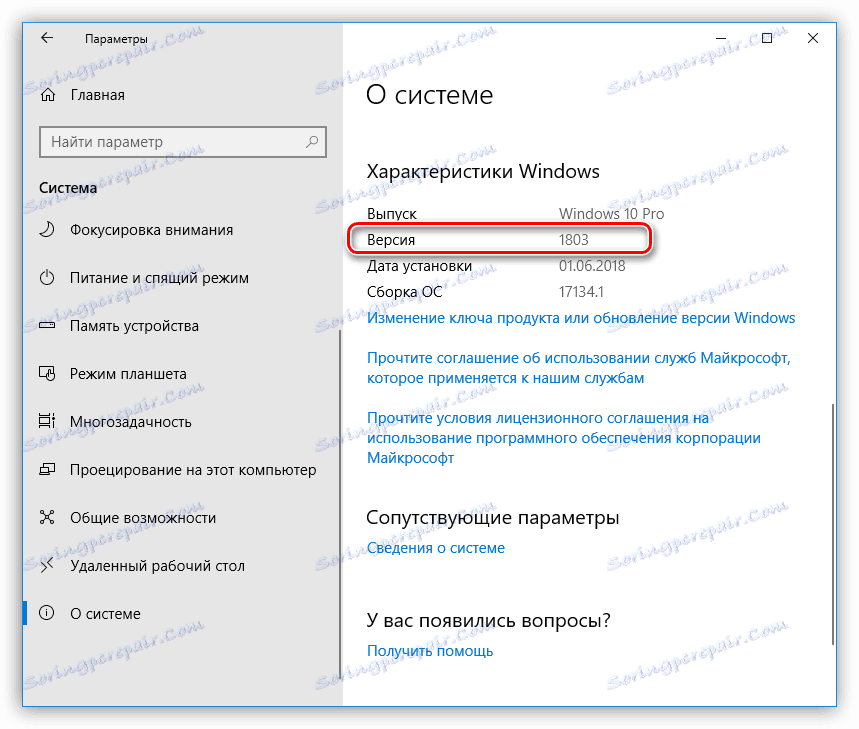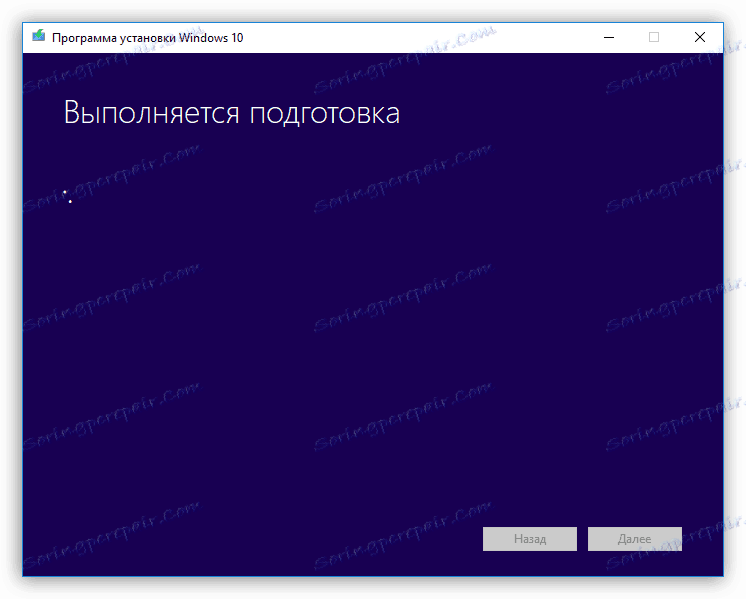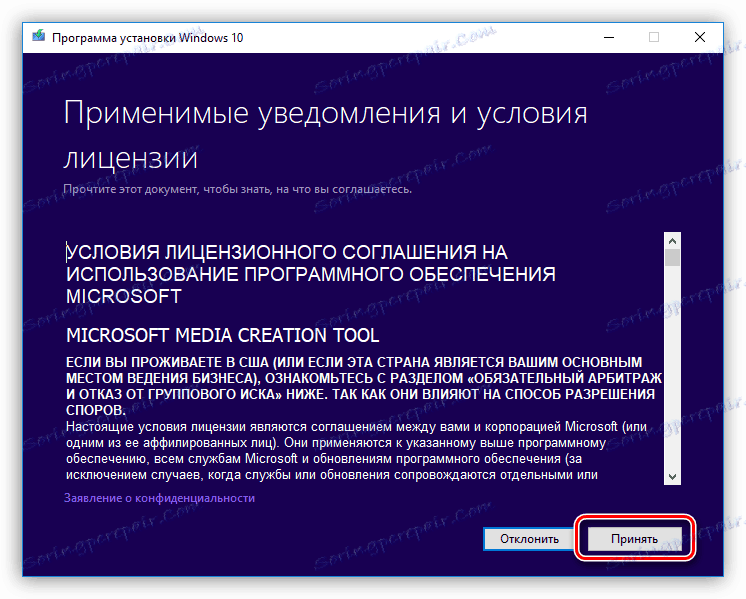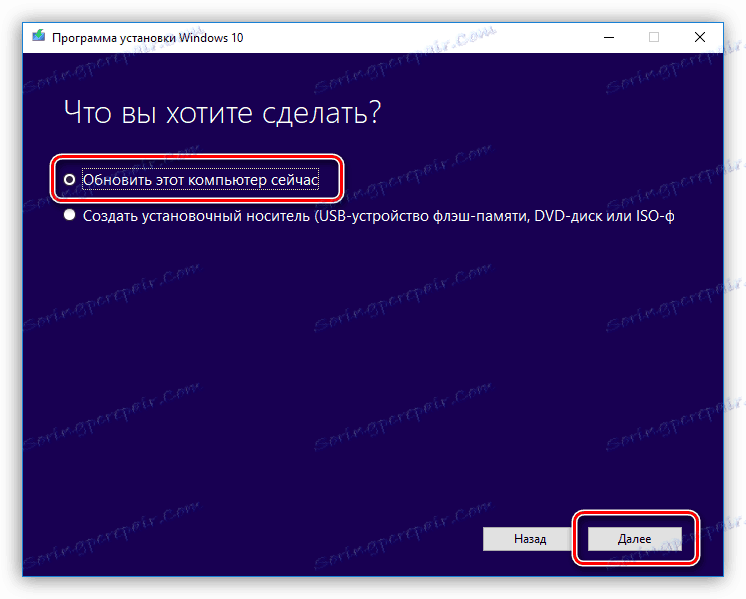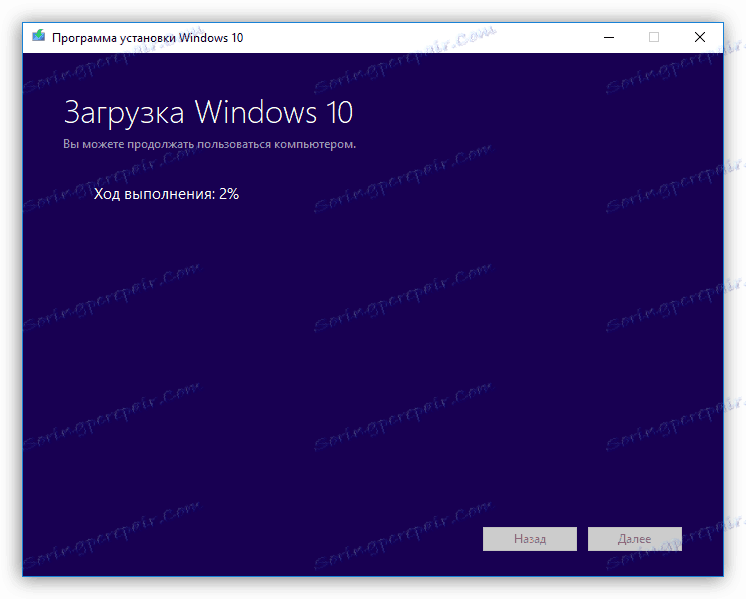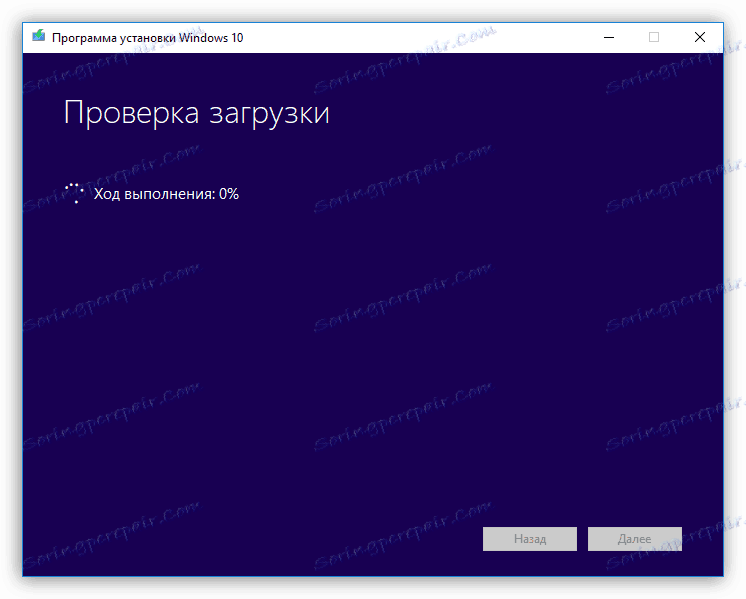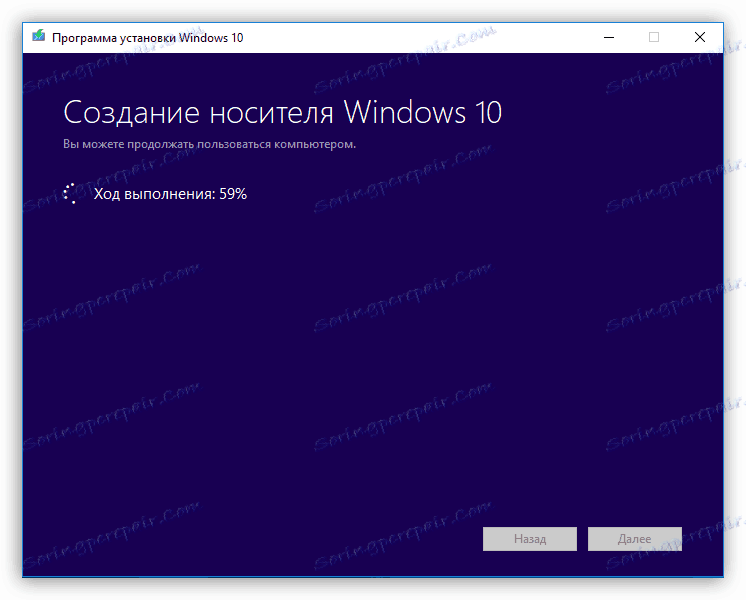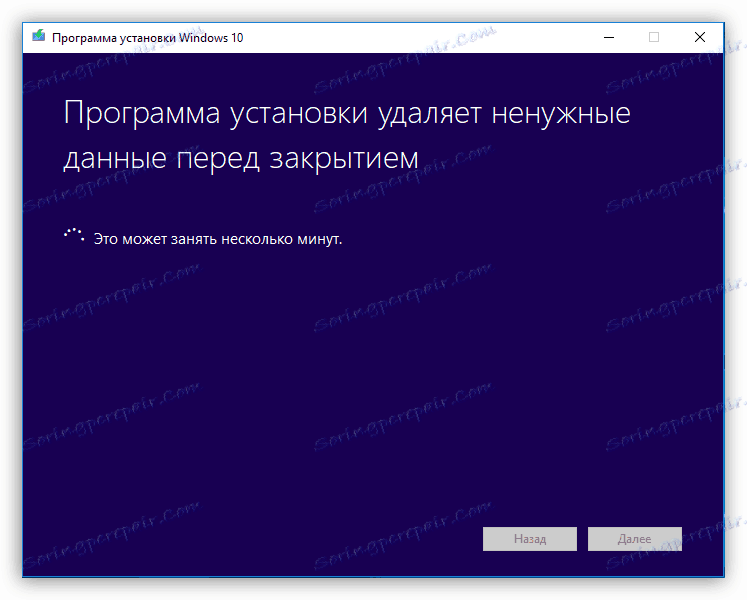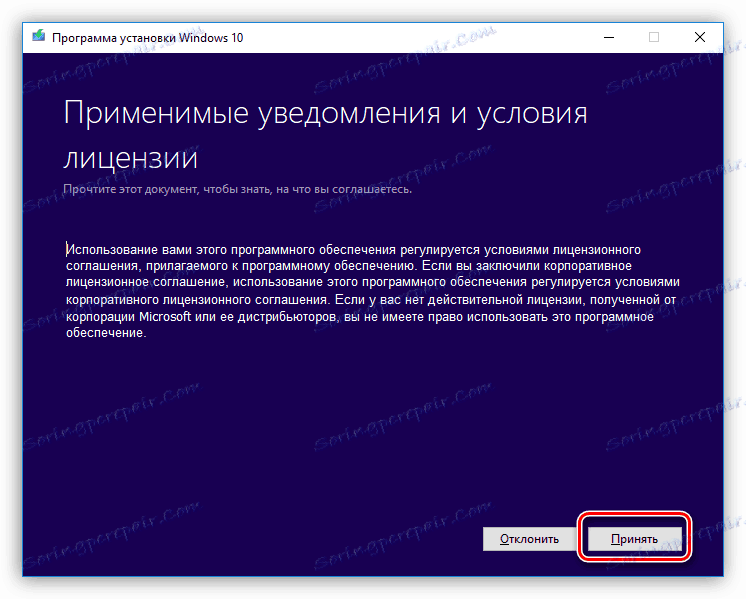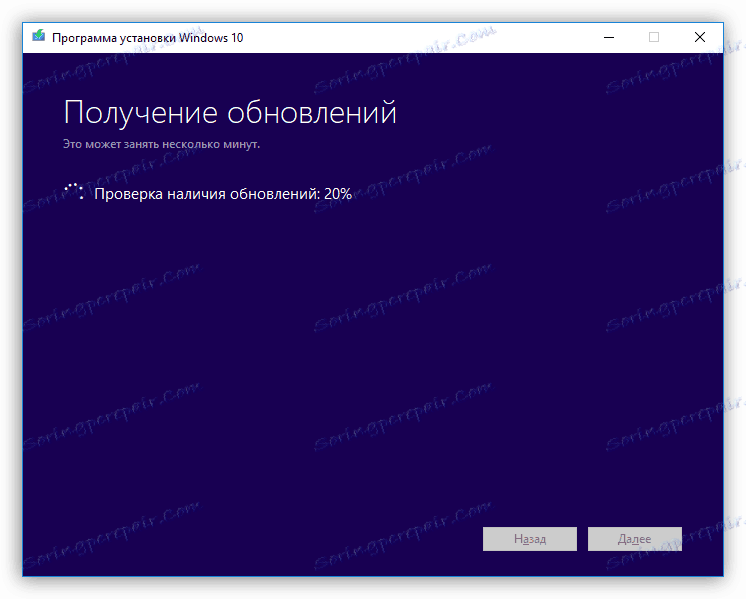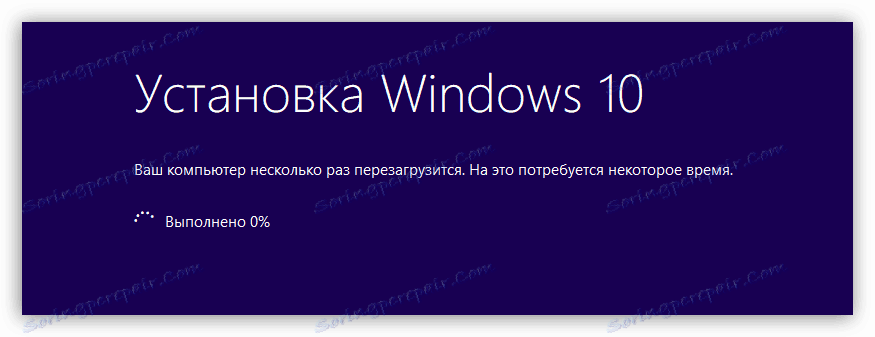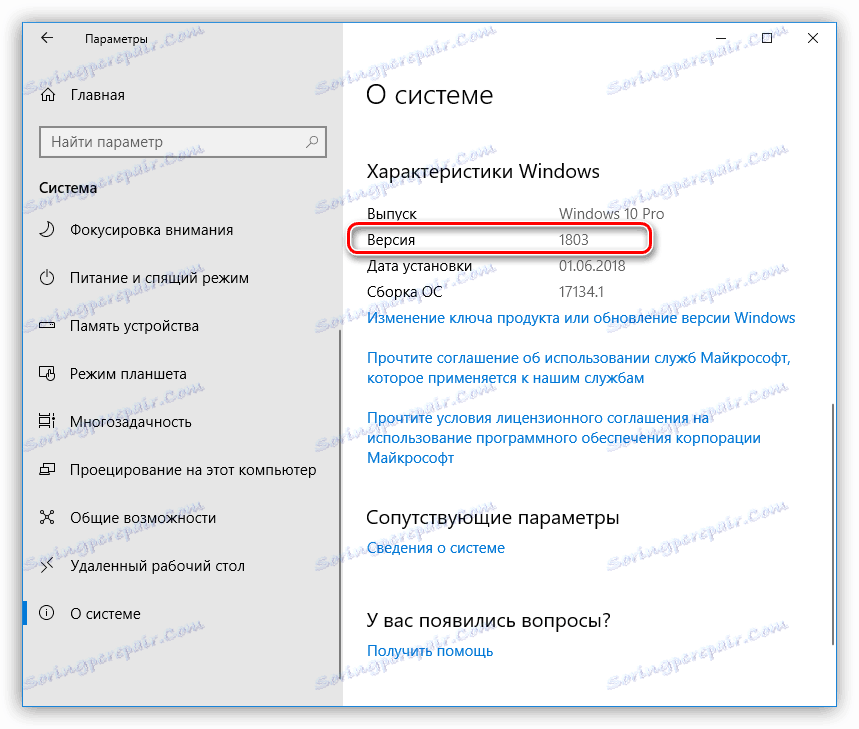تثبيت إصدار التحديث 1803 على نظام التشغيل Windows 10
في وقت كتابة هذه السطور ، تم إصدار تحديث عالمي لنظام التشغيل Windows 10 الإصدار 1803. وبما أن عملية إرسال تحديث لتنفيذ إجراء تلقائي قد تتأخر لعدة أسباب ، فيمكنك تثبيتها يدويًا. سوف نتحدث عن هذا اليوم.
تحديث ويندوز 10
كما قلنا في المقدمة ، قد لا تأتي التحديثات التلقائية لهذا الإصدار من Windows قريبًا. كملاذ أخير - أبدا ، إذا كان جهاز الكمبيوتر الخاص بك ، وفقا لمايكروسوفت ، لا يلبي بعض المتطلبات. في مثل هذه الحالات ، بالإضافة إلى كونها من بين أول من يحصلون على أحدث نظام ، توجد عدة طرق للتحديث يدويًا.
الطريقة 1: مركز التحديث
- افتح إعدادات النظام باستخدام مجموعة المفاتيح Win + I وانتقل إلى "مركز التحديث" .
![انتقل إلى مركز التحديث من نافذة الإعدادات في نظام التشغيل Windows 10]()
- تحقق من وجود تحديثات بالنقر على الزر المناسب. يرجى ملاحظة أن التحديثات السابقة يجب أن تكون مثبتة بالفعل ، كما هو موضح بالنقش المشار إليه في لقطة الشاشة.
![تحقق من وجود تحديثات في نظام التشغيل Windows 10]()
- بعد التحقق ، سيبدأ تنزيل الملفات وتثبيتها.
![قم بتنزيل التحديثات في مركز التحديث في نظام التشغيل Windows 10]()
- عند الانتهاء من هذه العملية ، قم بإعادة تشغيل جهاز الكمبيوتر.
![تثبيت التحديثات أثناء إعادة تشغيل Windows 10]()
- بعد إعادة التشغيل ، ارجع إلى "الخيارات" ، في قسم "النظام" وتحقق من إصدار "Windows".
![نتيجة تثبيت تحديثات Windows 10]()
إذا فشلت هذه الطريقة لتنفيذ التحديث ، يمكنك استخدام تطبيق خاص.
الطريقة 2: أداة لإنشاء وسائط التثبيت
هذه الأداة عبارة عن تطبيق يقوم تلقائيًا بتنزيل إصدار واحد أو آخر من Windows 10 وتثبيته. وفي حالتنا ، هذا هو MediaCreationTool 1803. يمكنك تنزيله على صفحة Microsoft الرسمية.
- قم بتشغيل الملف الذي تم تنزيله.
![التحضير لتثبيت تحديث النظام في MediaCreationTool 1803]()
- بعد إعداد قصير ، سيتم فتح نافذة مع اتفاقية ترخيص. نحن نقبل الشروط.
![قبول اتفاقية الترخيص عند تثبيت تحديث في MediaCreationTool 1803]()
- في النافذة التالية ، اترك المفتاح في مكانه وانقر على "التالي" .
![تحديد نوع التحديث في MediaCreationTool 1803]()
- يبدأ تنزيل ملفات Windows 10.
![قم بتنزيل الملفات للتحديث في MediaCreationTool 1803]()
- بعد اكتمال التنزيل ، سيتحقق البرنامج من الملفات للتأكد من سلامتها.
![التحقق من ملفات التحديث للنزاهة في MediaCreationTool 1803]()
- ثم تبدأ عملية إنشاء وسائل الإعلام.
![بدء عملية إنشاء الوسائط في MediaCreationTool 1803]()
- الخطوة التالية هي إزالة البيانات غير الضرورية.
![احذف البيانات غير الضرورية عند تحديث Windows 10 في MediaCreationTool 1803]()
- فيما يلي بعض الخطوات لفحص وتحديث النظام للحصول على التحديثات ، وبعد ذلك ستظهر نافذة جديدة مع اتفاقية الترخيص.
![إعادة قبول اتفاقية الترخيص في MediaCreationTool 1803]()
- بعد قبول الترخيص ، ستبدأ عملية تلقي التحديثات.
![الحصول على تحديث ويندوز 10 في MediaCreationTool 1803]()
- عند الانتهاء من جميع الفحوص التلقائية ، ستظهر نافذة تحتوي على رسالة مفادها أن كل شيء جاهز للتثبيت. هنا نضغط "تثبيت" .
![قم بالتبديل إلى تثبيت تحديث Windows 10 في MediaCreationTool 1803]()
- نحن في انتظار تثبيت التحديث ، حيث سيتم إعادة تشغيل الكمبيوتر عدة مرات.
![عملية تثبيت تحديث Windows 10 في MediaCreationTool 1803]()
- اكتملت الترقية.
![نتيجة تثبيت تحديثات Windows 10 في MediaCreationTool 1803]()
تحديث Windows 10 ليس عملية سريعة ، لذا كن صبوراً ولا تقم بإيقاف تشغيل الكمبيوتر. حتى لو لم يحدث شيء على الشاشة ، يتم تنفيذ العمليات في الخلفية.
استنتاج
تقرر لنفسك ما إذا كنت تريد تثبيت هذا التحديث في الوقت الحالي. منذ إصدارها مؤخرًا ، قد تكون هناك مشكلات في استقرار بعض البرامج وتشغيلها. إذا كانت هناك رغبة في استخدام أحدث نظام فقط ، فستساعدك المعلومات المقدمة في هذه المقالة على تثبيت إصدار Windows 10 1803 بسهولة على جهاز الكمبيوتر الخاص بك.